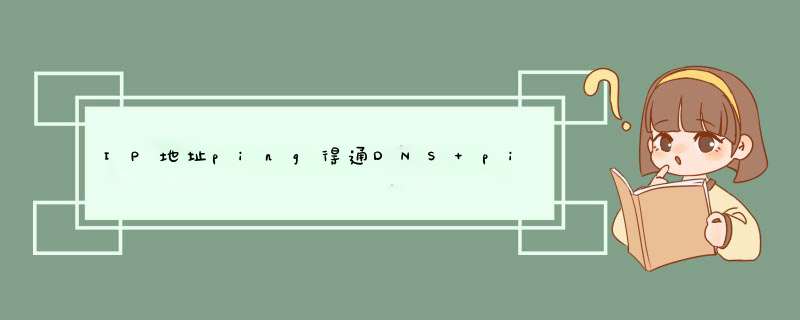
情况一:上网无法浏览网页却能用QQ聊天。
1、浏览器“连接”选项设置错误
解决办法:正确设置上网类型。如果是通过代理服务上网的,请正确填写代理服务器的IP地址与端口号;如果不是,请不要勾选“通过代理服务器”这个选项。
2、DNS服务器设置错误
解决办法:如果ISP提供商分配给你的是固定的IP地址,那么请正确填写ISP提供的IP地址与DNS服务器地址;如果ISP提供商分配的是动态的IP地址,那么无须填写DNS服务器地址;还有一个可能是ISP提供商的DNS服务器出错不能正确地进行域名→IP地址之间的转换,这个时候你可以在浏览器的地址栏敲入网站的IP地址,即可浏览网页。
3、防火墙设置错误
解决办法:如果防火墙设置不当,那么可能阻隔与外网进行信息交换,造成无法浏览网页的故障。我们可以修改防火墙设置。对于不了解的朋友直接选默认级别,选“中”就可以了。
情况二:ADSL能成功登陆但无法浏览网页的故障解决办法
首先应该PING ISP的DNS服务器地址,看看能否PING通,如果能PING通,多数是软件问题居多,如果不能PING通,则应该检查硬件设备/线路连接状况和通讯协议(TCP/IP)
如果能PING通,可以看到类似以下的信息:
命令:PING 2029816068
Reply from 2029816068: bytes=32 time=14ms TTL=250
Reply from 2029816068: bytes=32 time=27ms TTL=250
Reply from 2029816068: bytes=32 time=20ms TTL=250
Reply from 2029816068: bytes=32 time=17ms TTL=250
如果不能PING通,会有以下信息:
Pinging 2029816068 with 32 bytes of data:
time out
time out
time out
time out
1有多台电脑的朋友,可以用别的电脑替换,替换的电脑不要装任何代理服务器软件,也不要装任何防火墙,并且只装一个网卡直接和ADSLMODEM相连,正确装上ADSL拨号软件后。看是否能正常浏览,如果能,故障就是用户端的电脑引起,如果不行,就需要检测MODEM和线路是否正常。
2只有一台电脑的朋友,可以先停止运行所有代理服务器软件,例如WINGATE 、SYGATE、WINDOWS的INTERNET连接共享(ICS)等等,直接登陆看看故障能否排除,如果停止运行代理服务器软件后故障排除,那可以肯定是代理服务软件的问题。
3检查浏览器特别是IE的设置,例如最常见的引发不能浏览网页的故障是在IE中选取了“自动检测设置”,记住这个选项千万不要选取。如果是IE5X版本,单击工具-INTRENET选项-连接-局域网设置,就可以看到该选项,如果该选项前面打了勾,一定要取消。取消后故障就可以解决。
4检查TCP/IP协议的属性设置,特别是DNS服务器设置是否正确,昆明的ADSL用户可以将主控DNS服务器设置为:2029816068,辅助DNS可以设置为:2029816168 , 特别要说明的是,拨号软件不同,设置DNS的位置也不一样,有些(在拨号网络的连接图标的属性中设置,有些在控制面板网络中设置,有些在拨号软件(例如ENTERNET300)自带的连接Profile属性中设置。这3个地方都要务必设置正确。
5用WINDOWS的朋友,如果经过上述检查都确认正确无误,可以准备好ADSL拨号软件和WINDOWS系统光盘,然后先删除拨号软件,再删除控制面板/网络中的所有TCP/IP协议,重启电脑后再重新添加TCP/IP协议,并打开MODEM电源,重新安装拨号软件,经过测试,如果设置正确无误,重装拨号软件和TCP/IP后大都可以解决拨号能拨通但无法浏览网页的问题。
6更换一个浏览器软件例如网景公司的NETSCAPE浏览器浏览测试。
7如果你直接连接ADSL MODEM上网的那台电脑装了两个网卡,试试把连接局域网络的网卡先拿起,只留下连接ADSL MODEM的网卡。然后看看故障是否排除,如果故障排除,就应该检查网络和系统资源配置。特别是看看网卡和其他设备有没有冲突(WINDOWS用户可以在控制面板/系统/设备管理中查看设备是否正常)
8你的网卡启用了BOOT ROM芯片的引导功能,而且网卡带有PXE的引导芯片之后所造成的。可以这样解决:
①如果网卡是集成在主板上的,或者将网上的启动程序写进了BIOS中,可以从BIOS设置中修改系统的引导顺序,如设置硬盘最先引导,或者从BIOS中禁止网卡启动系统。
②如果网卡不是集成的,则可以拔掉网卡上的引导芯片或者用网卡设置程序,禁止网卡的BootROM引导功能也可以关机,然后在开机之后,当出现“Press Shift-F10 Configure……”时,马上按“Shift+F10”组合键,进入菜单之后,从第4行中将Boot order rom设置为disable,然后按F4键保存退出。
情况三:共享上网无法浏览网页
用Windows XP系统的机器做代理服务器后发现局域网中的其他电脑无法浏览网页,但是有数据流,还可以使用QQ等软件,网络中的各个机器也可以互访。代理服务器为双网卡,在网络配置向导中设置为“网络中的其他计算机通过本机上网”(通过a网卡接局域网),在共享属性中设置为“共享到网络中的b连接”(即第2张,为b网卡)。客户机设置为“通过网络中的其他电脑上网”,操作系统有Windows 98/2000/XP,通过交换机连接。代理服务器接交换机的了个指示灯工作正常(a、b网卡和宽带Modem连接),但客户机上的指示灯只是偶尔亮一下。在打开网页时,可以在状态栏看到“正在打开网页”但很长时间都看不到网页,最后显示“网页无法显示”的提示。
解决措施:可能是你的网线连接和DNS设置存在问题:
①做一条级联线,将a网卡直接连接到宽带ADSL上,其他不动。
②设置其他客户机的IP地址为19216802、19216803、19216804……,子网掩码设置为2552552550,设置每台客户机的网关地址为19216801,设置DNS为你的ISP的DNS地址。
同时,也可以考虑一下代理服务器、网卡之间是否存在着冲突,调换一下PCI插槽、移除暂时不需要的外设等也对问题的解决有一定帮助。
常见的ADSL断流现象
网页打不开、下载中断、或者在线视、音频流中断,这些情况都是很多使用ADSL上网的人会遇到的麻烦。可是当仔细检查ADSL MODEM的状态时,又会发现拨号登录已经成功。那么问题究竟出在哪里?
1线路不稳定
如果住所离电信局太远(5公里以上)可以向电信部门申报。确保线路连接正确(不同的话音分离器的连接方法有所不同,请务必按照说明书指引正确连接)。同时确保线路通讯质量良好没有被干扰,没有连接其它会造成线路干扰的设备,例如电话分机,传真机等。并检查接线盒和水晶头有没有接触不良以及是否与其它电线串绕在一起。有条件最好用标准电话线,如果是符ITU国际电信联盟标准的三类、五类或超五类双绞线更好。电话线入户后就分开走。一线走电话、一线走电脑。如果居住的房间都希望安装电话分机,最好选用质量好的分线盒。PC接ADSL Modem附带的双绞线。(注意:手机一定不要放在ADSL Modem的旁边,因为每隔几分钟手机会自动查找网络,这时强大的电磁波干扰足以造成ADSL Modem断流。)
2检查您的网卡,如果是ISA网卡最好能换成PCI的,并且选择质量好的网卡,太便宜的网卡可能是造成问题的罪魁祸首。10M或10M/100M自适应网卡都可。另外,双网卡引起冲突同样值得关注,这时,应当拔起连接局域网或其它电脑的网卡,只用连接ADSL的网卡上网测试,如果故障恢复正常,检查两块网卡有没有冲突 。
3ADSL Modem或者网卡设置有误
最常见的是设置错了ADSL Modem的IP地址,或是错误设置了DNS服务器。因为对于ADSL虚拟拨号的用户来说,是不需要设定IP地址的,自动分配即可。TCP/IP网关一般也不需要设置。另外如果设定DNS一定要设置正确,如果操作系统是Windows 9x,在DOS窗口下键入Winipcfg获取DNS地址,在Windows 2000/XP下键入ipconfig /renew,或询问当地电信部门。
另外,TCP/IP设置最容易引起不能浏览网页的情况,例如没有更改过设置,一直可以正常浏览,突然发现浏览不正常了,就可以试着删除TCP/IP协议后重新添加TCP/IP 协议。
4ADSL Modem同步异常
检查一下自己的电话线和ADSL连接的地方是否接触不良,或者是电话线出现了问题。如果怀疑分离器坏或ADSL Modem坏,尝试不使用分离器而直接将外线接入ADSL Modem。如果确定是分离器没有问题,要保证分离器与ADSL Modem的连线不应该过长,太长的话同步很困难。如果排除上述情况,只要重起ADSL Modem就可以解决同步问题。
5拨号软件互扰
ADSL接入Internet的方式有虚拟拨号和专线接入两种,现在个人用户的ADSL大都是采用前者。而PPPOE(Point-to-Point Protocol over Ethernet以太网上的点对点协议)虚拟拨号软件都有各自的优缺点。经过多方在不同操作系统的测试,如果使用的操作系统是Windows XP,推荐用它自带PPPOE拨号软件,断流现象较少,稳定性也相对提高。如果使用的是Windows ME或9x,可以用以下几种虚拟拨号软件——EnterNet、WinPoET、RasPPPoE。其中,EnterNet是现在比较常用的一款,EnterNet 300适用于Windows 9x;EnterNet 500适用于Windows 2000/XP。当你用一个PPPOE拨号软件有问题时,不妨卸载这个软件后换用一个其它的PPPOE拨号软件,请务必注意不要同时装多个PPPOE软件,以免造成冲突。
6其他软件冲突
卸载有可能引起断流的软件,现在发现某些软件例如QQ 2000b等,偶然会造成上网断流,具体什么条件下会引发,尚要进一步测试。不少网友卸载后就发现断流问题解决了,包括用普通Modem 163拨号上网的用户也有用这种方法解决了断流问题的情况,笔者也收到朋友的邮件反映卸载QQ后断流问题解决,所以如果你有QQ,不妨先卸载你的OICQ,然后再上网试试。当你发现打开某些软件就有断流现象,关闭该软件就一切正常时,卸载该软件试试。
7病毒攻击和防火墙软件设置不当
虽然受到黑客和病毒的攻击可能性较小,但也不排除可能性。病毒如果破坏了ADSL相关组件也会有发生断流现象。建议安装“天网防火墙”或者“金山网镖”网络防火墙,它们都可以实时监控你的计算机和网络的通讯情况,并警告提示莫名的网络访问方式,有效降低受攻击的危险性。如果能确定受到病毒的破坏和攻击,还发生断流现象时就应该检查安装的防火墙、共享上网的代理服务器软件、上网加速软件等,停止运行这类软件后,再上网测试,看速度是否恢复正常。
参考资料:
提供以下几个方法:
一 、
1、重启手机与路由器、Modem,确认密码正确后尝试连接WIFI使用(一般性重启后就可以使用)
2、如果是自己安装的WiFi路由器,可在控制面板上将其他设备从路由器上断开,只用你这台手机连接路由器尝试使用,或重置路由器设置(不排除路由器有做过连接数限制)
3、在无法连接时候,建议连接到其他WiFi信号上,看下是否正常,比如:辛巴克、肯德基等开放网络尝试
4、手机方面可以排除下是否有装过和网络管理有关的软件,卸载掉重启手机尝试
二、
1、进入手机系统设置----无线和网络----WIFI设置---菜单键----高级-----在下方IP设置里勾选“使用静态IP”
2、在“使用静态IP地址”下方,对应填写:
IP地址:192168121(这个最后一位数可以随意改,范围0~255,如192168174)
网关:19216811(注意了,这里是你路由器的网关,这里是默认的地址)
网络掩码:2552552550(分为三种,详细看电脑里的)
域名1:19216811(一般和上面的网关地址保持一致,直接上网的得修改为网络网关地址)
域名2:不填写(特殊情况填写)
3、保存后会发现手机的WIFI掉线后自动重新连接上了,之后不用再重启路由器,手机连接WiFi的时候也不会一直出现“正在获取IP地址”的提示了。
END 为了撤底排除手机软件问题,建议备份手机数据,将手机恢复出厂设置后尝试使用
PS 排除手机软件冲突、WLAN信号或路由器设置问题后,请拨打HTC官网客服电话寻求相关帮助或者带好发票保卡,将手机送至附近的HTC维修中心检测。
一般情况下手机下载的天气数据时除了当天的天气之外,还会包括将来几天的天气数据,所以即使关闭网络,依旧会在手机上显示天气情况。
如果需要在手机主界面只显示时间,不显示天气。您可以长按主屏幕上显示时间和天气的小插件,并将其拖动到删除。然后点击手机菜单键(三横键)——个性化设置——小插件——时钟,最后选项一款您喜欢的不带有天气效果的时钟即可。
需要需要关闭手机自带天气的自动更新,您可以在手机主屏幕点击菜单键——全部应用程序——天气——菜单键,取消勾选“打开时更新”和“定时同步”。
这是手机系统的BUG问题。
该问题可以通过刷机来解决,具体操作如下:
1、下载刷机大师解压后安装,开启手机USB调试模式后连接到刷机大师会自动安装手机端驱动,使手机保持正常的开机状态。
2、点击“更多工具”,选择“ROOT大师"一键ROOT ,等待ROOT成功后自动重启。
3、点击“更多工具”,选择“备份大师"对你的手机进行数据备份。
4、选择刷机的ROM包。
5、准备好ROM,我们就可以开始一键刷机了,刷机开始之前中刷机大师会对手机和对刷机包进行检查,点击“浏览”选中刚才下载好的ROM,别忘了按照提示备份好联系人、短信和应用。
6、进入“一键刷机”模式之后,接下来设备进入自动刷机模式,大概5-15分钟后,即可完成一键刷机,请耐心等待。
改变信号频道
在使用无线路由器时,通常路由器会默认一个频道,也许便是其中最拥堵的。所以,你可以在路由器后台管理页面中的WIFI设置中改变频道,切换至不那么拥挤的频道就可以了。
更新路由器固件
更新路由器的固件往往很容易被忽略,事实上,新版本的固件往往会针对信号、性能等方面进行改善,所以你可以尝试自行前往官方网站下载,然后路由器在设置界面中的“升级及重启”功能中导入。
更新无线网卡驱动
除了及时更新路由器固件,电脑的网卡固件更新同样重要,在某些情况下也会提升电脑的WIFI信号搜索能力。大多是笔记本电脑都内置了无线网卡,只要进入控制面板找到网络适配器的名称,然后去官方网站下载最新驱动安装即可。
调整路由器放置位置
通常情况下,我们都会将无线路由器放置在最靠近宽带调制解调器(猫)的位置,但事实上,最佳的位置是房屋的中间位置。当然,这取决于你家屋子的大小,如果仅是一室一厅的公寓,放哪信号的区别都不大;但如果是一个三室两厅的大面积复式住宅,那么就应该尽量将无线路由器放置在楼梯位置,为二层空间带来良好的无线信号。
安装开源固件
路由器开源固件(如DD-WRT)通常能够最大发挥无线路由器的性能、并增加更多的功能。当然,不是每款路由器都支持DD-WRT固件,具体信息大家可以登录DD-WRT的网站查询。另外,由于固件属于开源自定义的形式,安装后路由器便失去了官方的保修服务。因此,建议大家在保修期后再选择DD-WRT固件来提升性能。
将一台路由器当AP(交换机)中转信号
如果以上软件类的方法效果有限,那么就要开始朝硬件方面思考了。首先,成本最低的方式便是增加一个接入点(AP),只需将第二个无线路由器设置为AP模式,通过LAN口连接到主路由器上就可以了。你需要手动设置第二个路由器的IP地址和网关,并且要为其指定相同的SSID和安全通道,并关闭DHCP自动分配IP功能。另外,也可通过桥接模式来实现无线中转功能,但设置相对复杂一些,建议使用相同品牌的路由器会更容易成功。
升级无线路由器的天线
虽然越来越多的无线路由器都使用了内置天线的设计,但仍有一部分机型拥有外置天线,并且通常可以进行升级。通过升级后可以增强至少2dBi至15dBi的信号强度。
使用专用中继器
专用的中继器能够有效延长WI-FI信号的覆盖距离,可在无线信号微弱甚至消失的地方续接无线网络,解决信号盲点问题,让无线覆盖到你所要求的每一寸角落。可兼容智能手机、平板电脑等多种无线终端,现在市面上像tplink,totolink,Ecoliv等厂商都已经有生产,价格也就百元左右。
步骤阅读
购买最新AC双频路由器
如果你的无线路由器服务已经使用了很长一段时间,将其更换为支持最新标准的产品,也未尝不是一个好选择。目前AC双频路由器支持80211ac,因为现在一般的路由器都支持24G频段,而很多家用电器也是在24G频段,比如微波炉,比如别人家的路由器。所以就导致这个频段非常拥堵,再快的网也跑不起来。而5G就像一条刚修好的高速公路,用的人少所以车很少,所以速度可以飞快。
欢迎分享,转载请注明来源:品搜搜测评网

 微信扫一扫
微信扫一扫
 支付宝扫一扫
支付宝扫一扫
